接收“磁盘上没有足够的可用空间”弹出窗口时该怎么办
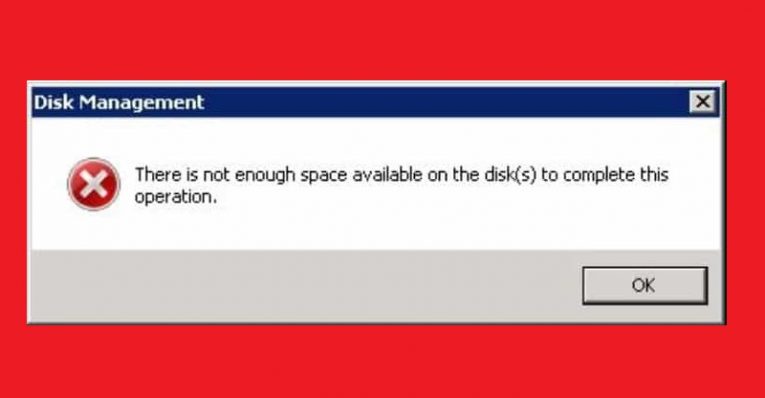
有可能大多数用户都熟悉这个特定的错误消息 - 特别是如果你使用过多的软件或更大的文件。如果您曾经尝试下载一个特别笨拙的文件或文件夹,这些文件或文件夹中充满了这些文件,或者试图让您的计算机比其咀嚼更多,那么您几乎肯定会熟悉此错误消息。它只是简单地说:
Table of Contents
“磁盘管理
磁盘上没有足够的可用空间来完成此操作。“
该错误有点不言自明 - 您尝试执行的操作需要比您的设备可用的硬盘空间更多的硬盘空间。因此,在释放空间之前,您的机器甚至无法开始执行它。
通常,这是由“混乱”引起的 - 随着时间的推移,硬盘驱动器倾向于收集它,因为用户忘记或推迟清理他们的机器过时或冗余的文件和程序。该错误也可能由所谓的“MBR分区限制”引起 。毫无疑问,操作卷的大小而无需重新安装整个操作系统和从头开始设置PC的麻烦是一个很好的功能 - 但是,你可以用它做什么是有限的。不允许用户创建超过四个分区,如果您尝试在太小而无法容纳它的分区上执行操作,那么您就不走运了。当然,您可以编辑这些分区的大小......但是请记住,这样做会擦干净您的硬盘。此外,如果磁盘管理实用程序无法检测对这些分区所做的更改,则可能会弹出此问题。
那么如何解决这个问题呢?
手动释放磁盘空间
只需通过磁盘驱动器并删除旧的,冗余的,过时的和整体无用的文件和程序,就可以创造奇迹来释放空间。当然,你需要密切关注你删除的内容,以确保将来可能不需要的东西被转储到垃圾箱中,但只是滚动浏览文件和文件夹并删除明显无用的东西可以释放出惊人的空间。旧程序也可以通过位于“ 控制面板 ”中的“添加或删除程序”功能退回到回收站。
重新扫描磁盘
用户可以采取的另一个避免此特定错误的步骤是重新扫描有问题的磁盘。这是你如何做到这一点:
- 按“WINKEY + R”启动“运行”框。
- 输入“diskmgmt.msc”以启动磁盘管理功能。
- 从菜单功能区中选择“操作” 。
- 从下拉菜单中选择“Rescan Disks” 。
- 等待完成该过程。
压缩磁盘驱动器。
在某些情况下,此Windows功能也可用于解决问题. 请注意,它可以实现的限制 - 如果您只是有太多文件和程序无法进一步压缩,则可能无法释放中断操作所需的空间。
- 转到“开始”菜单,然后打开“计算机”文件夹。
- 右键单击要压缩的驱动器图标。
- 单击下拉窗口中的“属性” 。
- 找一个显示“压缩”的按钮或复选框并检查或按下它。
- 单击“应用”完成作业。





